Cara Menampilkan On Screen Keyboard Dengan Mudah – Keyboard merupakan alat ketik yang melekat pada laptop dan keberadaannya sangat penting . Coba bayangkan apabila tidak ada keyboard?, maka kita akan merasa kesusahan untuk mengoperasikan laptop.
Pada laptop, keyboard sudah menjadi bawaan dan tidak terjual terpisah seperti pada komputer. Walaupun begitu disitu ada kekurangannya. Dimana keyboard bawaan mudah sekali rusak dan tidak berfungsi. Berbagai macam penyebab pun bisa terjadi sehingga membuat keyboard rusak.
Apabila tiba-tiba keyboard anda terkunci dan mungkin anda ingin mengcopy file ataupun mengoperasikan sesuatu yang penting dimana harus menggunakan keyboard akan tetapi pada saat itu keyboard bermasalah, maka akan menjadi masalah yang serius.
Namun anda semua tidak perlu khawatir, anda bisa membeli keyboad eksternal untuk gantinya, dimana saat ini harga paling murah sekitar 50 ribuan. Selain keyboard eksternal, anda juga bisa menggantinya dengan keyboard on screen.
Dimana keyboard virtual ini muncul di layar dan kita bisa mengoperasikannya dengan klik mouse pada laptop. Dan jenis keybord ini biasanya sering dimanfaatkan oleh laptop yang support dengan layar sentuh, dan ada juga yang menggunakannya meskipun bukan laptop layar sentuh.
Namun tidak banyak orang yang mengetahui hal ini, dan masih bingung untuk menampilkan keyboard on screen laptop tersebut. Bagi anda yang belum tahu caranya, yuk simak artikel berikut!.
Cara Menampilkan On Screen Keyboard
1. Melalui Settings
Untuk cara yang pertama ini hanya bisa dilakukan di windows 10 saja, jika anda pengguna windows 7/8 maka belum bisa menggunakan cara ini. Untuk lebih detailnya lagi, silahkan ikuti cara di bawah ini :
- Pertama kalian buka bagian Settings melalui Start Menu
- Selanjutnya silahkan kalian mencari opsi Ease of Access
- Pilih menu keyboard yang terdapat di sana, kemudian silahkan kalian untuk melakukan klik On-Screen Keyboard untuk menampilkannya
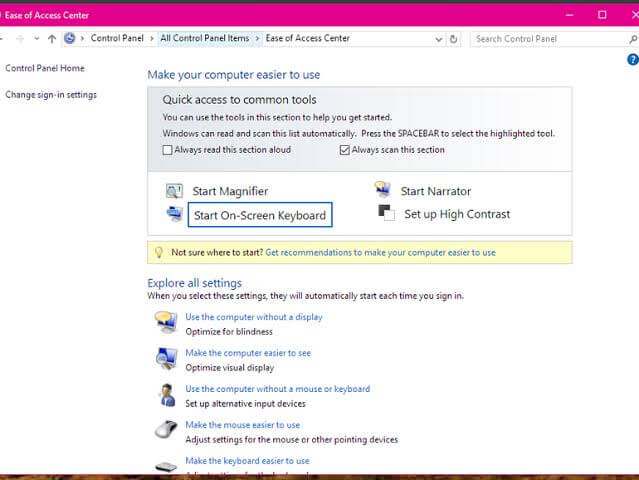
- Maka keyboard akan tampil
2. Cara Menampilkan On Screen Keyboard Melalui Kolom Pencarian
Cara berikutnya ini anda bisa melewati kolom pencarian search di windows. Jadinya anda bisa menemukan dengan mudah tanpa kesulitan untuk menemukan fitur keyboard-onscreen.
Untuk lebih jelasnya lagi, silahkan perhatikan cara di bawah ini untuk menampilkannya lewat kolom pencarian:
- Masuk ke Windows Start pada pojok kiri bawah, berikutnya tinggal ketikan saja On-Screen Keyboard
- Nanti akan muncul hasilnya, dan silahkan klik enter untuk membukanya
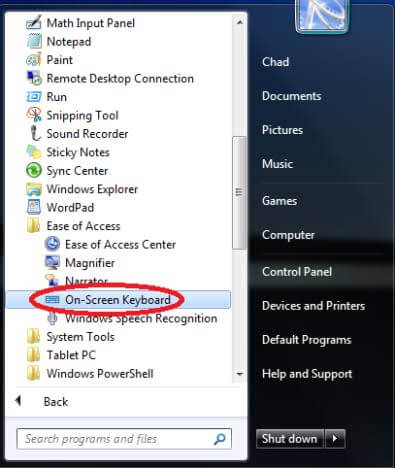
- Sekarang keyboard virtual bisa langsung dipakai dan sudah muncul dilayar, untuk mengoperasikannya tinggal klik huruf dan tombol pakai mouse.
Baca Juga :
- Cara Membuka MS Word Yang Terkunci Dengan Mudah
- Tutorial Membuka PDF Yang Dipassword Dengan Mudah Dan Cepat
- Cara Mengatasi Keyboard Laptop Di Windows 7, 8 Dan 10
3. Melalui RUN
Seperti kita ketahui bahwa fitur run yang terdapat di windows ini memiliki fungsi yang cukup banyak, bahkan hanya sekedar menampilkan keyboard on screen saja sangat bisa dan mudah sekali melewati program run. Untuk menampilkannya, silahkan simak di bawah ini :
- Pertama klik icon Windows dan R bersamaan, nanti disitu akan muncul perintah Run
- Pada kolo, ketikkan saja osk
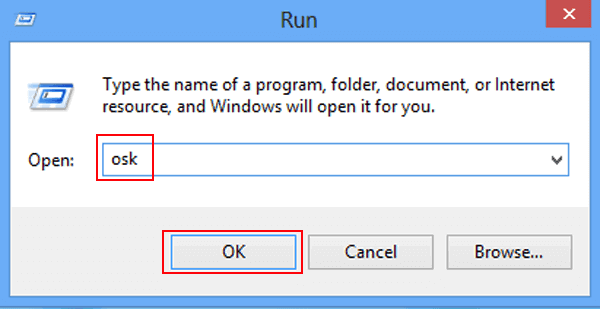
- Terakhir tinggal klik ok untuk membuka
4. Lewat CMD
Untuk menampilkan keyboard onscreen yang terakhir bisa melalui program CMD. Nah, pasti kalian sudah tahu kan apa itu cmd?, yaps command prompt. Untuk menampilkannya simak di bawah ini :
- Langkah pertama silahkan klik kanan + shift pada dekstop, pilih Open Command Windows Here
- Jika sudah berikutnya tinggal ketikkan saja osk
- Dan enter maka secara otomatis akan muncul
5. Melalui Control Panel
Sebenarnya hampir sama dengan cara pertama, hanya dengan jalan yang berbeda. Di sini On-Screen Keyboard diaktifkan melalui menu Ease of Access Center di Control Panel. Berikut caranya :
- Tekan tombol Windows + U secara bersamaan untuk membuka menu Ease of Access Center.
- Klik opsi Start On-Screen Keyboard pada kotak akses tools cepat yang tersedia.
- Tunggu beberapa saat hingga On-Screen Keyboard muncul di layar.
- Jika sudah muncul, keyboard virtual siap utnuk digunakan.
Mudah sekali kan?, itulah beberapa Cara Menampilkan On Screen Keyboard Dengan Mudah pada layar laptop. Namun saya sarankan lebih baik anda membeli keyboard eksternal atau anda bisa menservis keyboard internal, karena jika tidak diterviskan, takutnya kerusakan akan menjalar ke bagian lainnya.
Oke, semoga bermanfaat untuk kita semya dan bisa membantu permasalahan seputar keyboard laptop yang error, sekian dan terima kasih.




